Alle kan glemme et passord, men Det kan være så plagsom når du ikke kan huske det. Prøver ulike kombinasjoner av tall og bokstaver for å låse opp et passord kan være tidkrevende og slitsomt. Jeg så et spørsmål postet av noen på internett for noen dager siden, som var:
«jeg låst meg ut av Min Gateway laptop. Jeg husker ikke passordet. Jeg prøvde å knekke passordet ved å bruke forskjellige verktøy, men alt forgjeves. Kan noen foreslå en rask og enkel metode for å låse opp en låst Gateway laptop uten passord?»
hvis du søker etter hvordan du låser opp en låst Gateway bærbar datamaskin uten passord raskt, så fortsett å lese fordi du finner den riktige løsningen her.
det finnes mange metoder for å låse opp en låst Gateway laptop. Jeg vil diskutere de tre mest effektive måtene nedenfor:
Innholdsfortegnelse
Metode 1. Lås Opp En Gateway Bærbar Datamaskin Med Passord Reset Disk
du kan ikke endre passordet ditt hvis du ikke allerede er logget på datamaskinen. De fleste ville gå til en datamaskinverksted eller se etter en ettersalgsservice for å takle dette problemet. Hvis du vil låse Opp En Gateway bærbar datamaskin, kan du bruke passord reset disk metoden selv om du har endret eller glemt passordet utallige ganger. Du kan fremdeles tilbakestille den lokale kontoen på En Windows-datamaskin ved hjelp av en disk for tilbakestilling av passord.
for å låse Opp En Gateway bærbar datamaskin med en tilbakestilling av passorddiskett, følg disse enkle trinnene:
Trinn 1: Gå til påloggingssiden
for å låse opp En Gateway bærbar datamaskin, gå til påloggingssiden. Skriv inn feil passord og trykk Enter. Det vil vise et alternativ for å tilbakestille passordet.
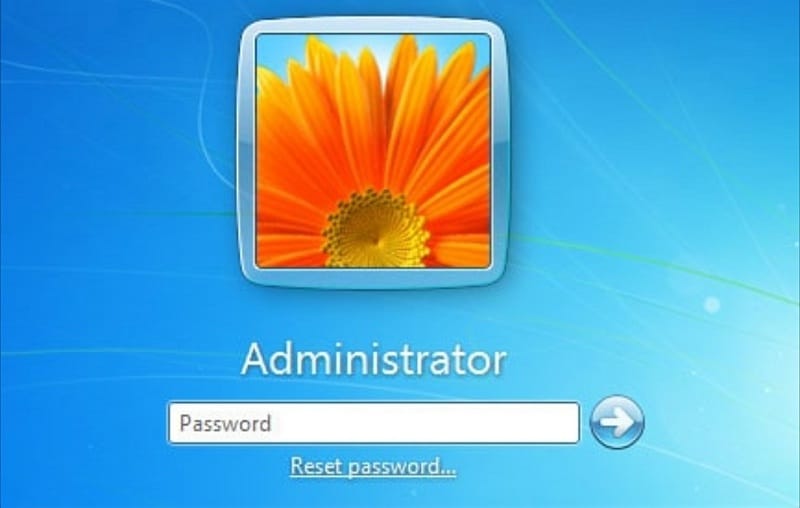
Trinn 2: Velg tilbakestill disk
Klikk På Alternativet Tilbakestill Passord. Du vil se En Veiviser For Tilbakestilling Av Passord på skjermen. I Din Gateway laptop, sett Inn Windows password reset disk. Velg stasjonen på tilbakestillingsdisken for passord og klikk På Neste.
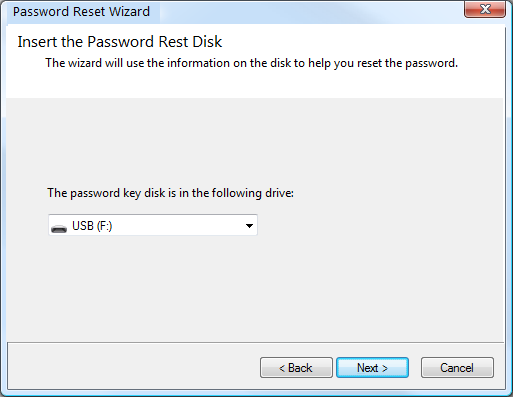
Trinn 3: Opprett et nytt passord
Skriv inn et nytt passord For Windows. Skriv om det for å bekrefte passordet. Du kan også skrive et hint for å huske passordet hvis du glemmer det igjen.

Ulempe:
- Du kan bare opprette et nytt passord, men denne metoden tillater deg ikke å opprette en Ny Windows-konto, slette et kontopassord eller slette en gammel konto.
- denne metoden kan ikke brukes hvis datamaskinen er låst og du ikke har opprettet en disk for tilbakestilling av passord før.
Metode 2. Lås Opp Gateway Laptop Passord Med Windows Password Reset Programvare
hvis Du lurer på hvordan du låser Opp Gateway laptop passord uten system re-installasjon, kan du bruke En Windows Password Reset Programvare. PassFab 4WinKey er en prisbelønt passord reset programvare som har en suksessrate på 100%.
PassFab 4WinKey kan opprette En Windows password reset disk med bare ett klikk. Du kan også slette Eller opprette En Windows-konto om noen minutter og fjerne eller tilbakestille det lokale & administratorpassordet. PassFab 4WinKey er kompatibel MED XP / Vista / Og Windows7/8/8.1/10.
Få PassFab 4winkey Nå
for å låse Opp Din Gateway laptop passord, bruk følgende enkle trinn:
Trinn 1: Last Ned Og Installer
Gå Til PassFab 4winkey produktsiden og klikk PÅ GRATIS PRØVEVERSJON. Følg instruksjonene på skjermen for å installere PassFab 4WinKey på den ulåste datamaskinen.
Trinn 2: Opprett en disk for tilbakestilling av passord
Åpne PassFab 4WinKey og opprett en disk for tilbakestilling av passord. Velg et oppstartsmedium (USB-minnepinne ELLER CD/DVD) og klikk På Neste.

du vil miste alle data I CD/DVD eller USB under formatering. Fortsett prosessen ved å klikke På Neste.
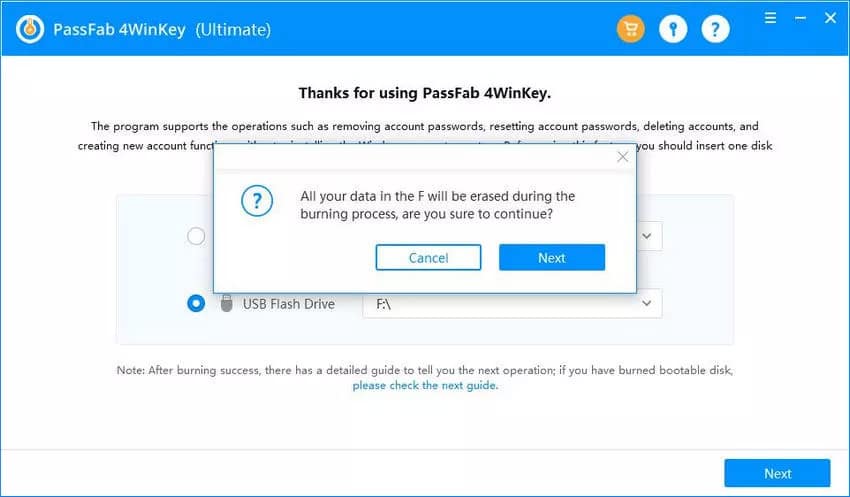
Vent noen sekunder slik At PassFab 4WinKey kan brenne USB ELLER CD/DVD.
Trinn 3: Lås opp passordet
hvis du vil låse opp den låste Gateway-datamaskinen, leser du den korte brukerhåndboken på programvareskjermen.
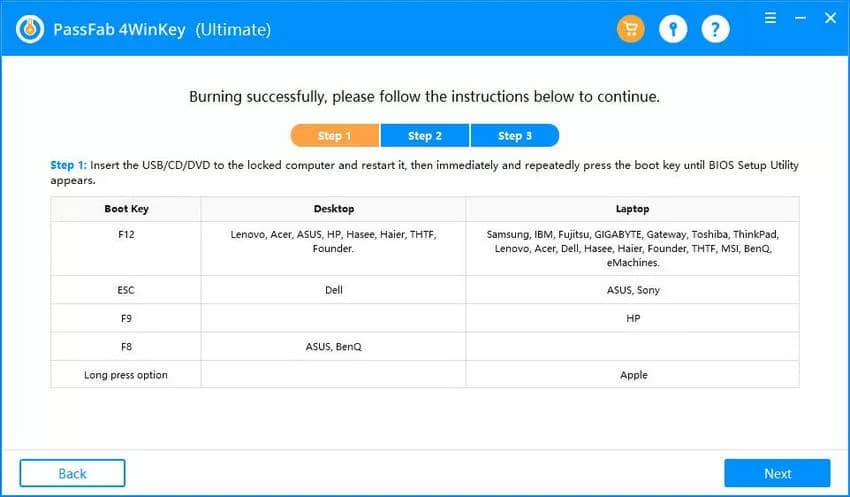
Start datamaskinen på nytt til BIOS setup utility vises, fortsett å trykke på boot-tasten.
merk det innsatte disknavnet fra oppstartsalternativer ved hjelp av piltastene.
Trykk På Enter.
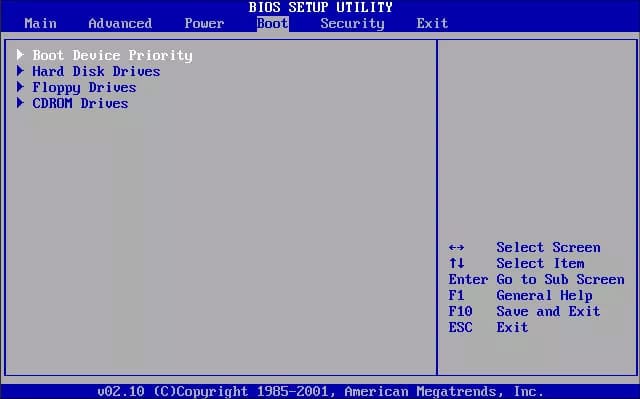
systemet vil begynne å starte opp og laste inn filer.

du vil se et grensesnitt med funksjonene I PassFab 4WinKey. Velg operativsystemet på harddiskpartisjonen og klikk På Neste.

Velg kontoen du vil låse opp og funksjonene I PassFab 4WinKey du ønsker å bruke.
du kan velge mellom fire operasjoner:
- Slett Windows-Konto
- Fjern Kontopassord
- Opprett En Ny Konto
- Tilbakestill Kontopassord
i denne artikkelen bruker vi funksjonen Fjern Kontopassord For PassFab 4WinKey. Velg Det, og klikk Deretter Neste.

Gratulerer, Du har låst Opp En Gateway bærbar datamaskin.

for å starte datamaskinen på Nytt, klikk På Omstart og fjern oppstartsdisken.
Metode 3. Låse Opp En Gateway Bærbar Datamaskin Ved Factory Reset
du kan bruke factory reset metoden hvis du har glemt passordet ditt og ønsker å tilbakestille Gateway laptop passord uten re-installasjon. Følg disse enkle trinnene for å låse Opp En Gateway bærbar datamaskin ved tilbakestilling av fabrikk:
Trinn 1: Start
Åpne Gateway laptop. Trykk På Shift-knappen og trykk Samtidig På Strømknappen. Klikk Deretter Start På Nytt.
Trinn 2: Feilsøk
en skjerm vises på datamaskinen. Velg Feilsøkingsalternativet for å starte feilsøkingsprosessen.
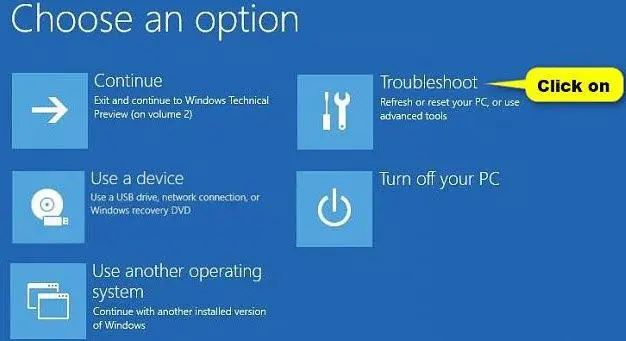
Trinn 3: Tilbakestill
Nye alternativer vises under Feilsøkingslisten. Klikk På Tilbakestill PCEN.

etter dette klikker Du På Tilbakestill-alternativet.

Trinn 4: Fjern filer
systemet vil spørre deg om du vil rense stasjonene? Klikk På bare fjern filene mine. Dette er et mindre sikkert, men raskt skritt.

dette trinnet fjerner alle gamle filer fra datamaskinen og gir datamaskinen et nytt liv ved å endre PC-innstillingene tilbake til standard.
vennligst vent noen minutter. PCEN vil bli låst opp og gjenopprettet til standardinnstillingene.
Ulempe:
- Dette er en mindre sikker metode fordi du kan miste viktige data.
- PC-innstillingene endres tilbake til standardinnstillinger.
Konklusjon
Det er så mange metoder på hvordan å låse Opp Min Gateway laptop passord. Du kan enkelt låse Opp Gateway laptop passord uten re-installasjon ved hjelp av noen av dem. Den mest komfortable og effektive metoden er å bruke En Passord Reset Programvare Som PassFab 4WinKey. PassFab 4WinKey kan låse Opp Gateway laptop uten skade eller tap av data. Du kan ikke bare tilbakestille passordet ditt, men også slette det og opprette eller slette brukerkontoer. Vi foreslår at Du bruker PassFab 4WinKey å låse Opp Gateway datamaskinen raskt.
Få PassFab 4WinKey nå